
- •Создание баз данных средствами ms Excel
- •1. Разработка таблицы базы данных "Аспиранты"
- •2. Присваивание имен полям записей в таблице базы данных
- •3. Основные операции с записями в базе данных
- •Рассмотрим порядок выполнения некоторых из этих операций.
- •3.1. Сортировка (упорядочивание расположения) записей в базе данных
- •3.2. Работа с записями в бд с использованием Формы данных
- •Для этого выполним команду
- •3.3. Поиск и просмотр записей с помощью Пользовательского фильтра
- •3.4. Анализ данных в бд с помощью сводных таблиц
- •3.5 Создание графиков и диаграмм по данным в сводных таблицах
- •3.6 Обновление данных в сводных таблицах
- •3.7 Вставка примечаний
- •3.8 Фиксация на экране шапки таблицы Базы данных
3.5 Создание графиков и диаграмм по данным в сводных таблицах
При построении графиков и диаграмм на основе данных в Сводных таблицах используются те же приёмы, что и при построении их на основе данных в обычных таблицах MS Excel.
В качестве примера постройте круговую диаграмму на основе сводных данных в таблице 1 (рис. 2), отражающую соотношение количества очных и заочных аспирантов.
3.6 Обновление данных в сводных таблицах
Чтобы понять, как происходит обновление данных в Сводных таблицах, проделаем следующее упражнение.
1. Удалим в базе данных “Аспиранты” с помощью команды Правка, Удалить основного или Удалить контекстного меню запись под номером 4.
2. Кликнем в любой клетке в области Сводной таблицы 1или в таблице базы данных и выполним команду
Данные, Обновить, Обновить все.
Сведения в Сводной таблице и на диаграмме к этой таблице изменятся в соответствии с изменениями в таблице базы данных.
Аналогичным образом обновим данные в Сводной таблице 2 и Сводной таблице 3.
3.7 Вставка примечаний
Каждую клетку таблицы MS Excel можно снабдить примечанием, содержащим дополнительную информацию к содержанию в клетке таблицы.
Пример 1. Снабдим, для примера, клетку D2 (рис.1), в которой записана фамилия первого аспиранта, примечанием следующего содержания: c 05.01.99 находится в академическом отпуске в связи с болезнью. Для этого выполним следующие действия:
Выделим мышкой клетку D2.
Выполним команду: Рецензирование, Создать примечание.
В появившееся прямоугольное поле введём примечание и щелкнем мышкой в любом месте рабочего листа. В верхнем правом углу клетки D2 появится красный треугольник, который будет напоминать о том, что клетка снабжена примечанием. Размеры поля с текстом примечания можно менять с помощью элементов выделения по краям поля.
Примечания легко просматриваются и редактируются. Для этого нужно вначале выделить клетку, снабженную примечанием, а затем пользуясь контекстным меню, вызываемым правой клавишей мыши, или активизируя опции основного меню Рецензирование можно произвести необходимое редактирование примечания или его удаление.
3.8 Фиксация на экране шапки таблицы Базы данных
Как уже ранее отмечалось, для работы с таблицами, содержащими большое количество строк или столбцов, удобно зафиксировать на экране шапку таблицы - верхнюю или левую или зафиксировать обе шапки - и верхнюю и левую.
Рассмотрим, как это делается на примере фиксации верхней шапки базы данных “Аспиранты” (рис. 1).
Выделим мышкой 2-ю строку таблицы “Аспиранты”, т.е. строку с первой записью в базе данных.
Выполним команду Вид, Закрепить области.
Теперь пользуясь правой линейкой прокрутки можно без труда просматривать все записи базы данных, сколь много бы их ни было, относительно неподвижно зафиксировавшейся на экране верхней шапки с названиями полей.
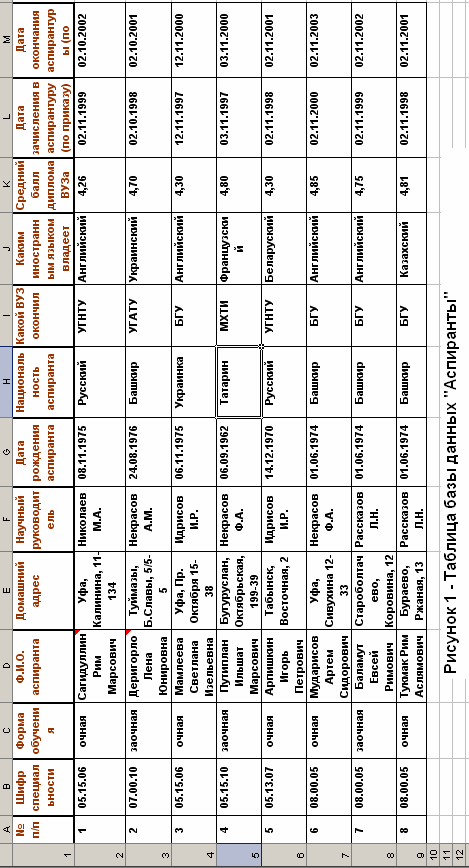
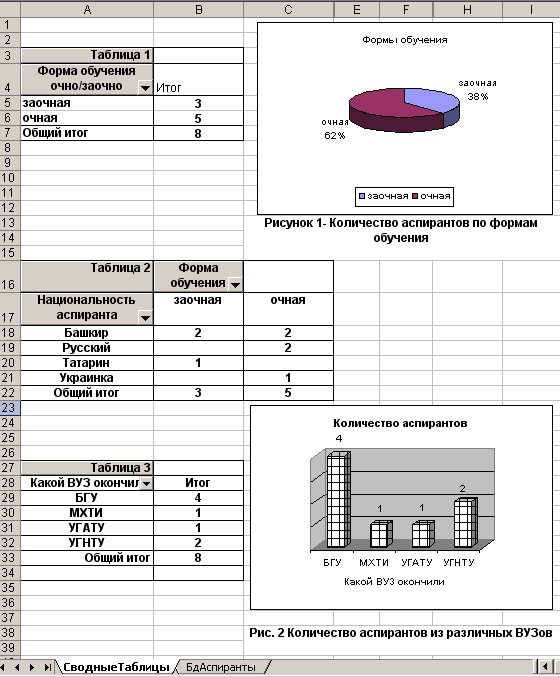
Рисунок 2 – Сводные таблицы и диаграммы к базе данных "Аспиранты"
